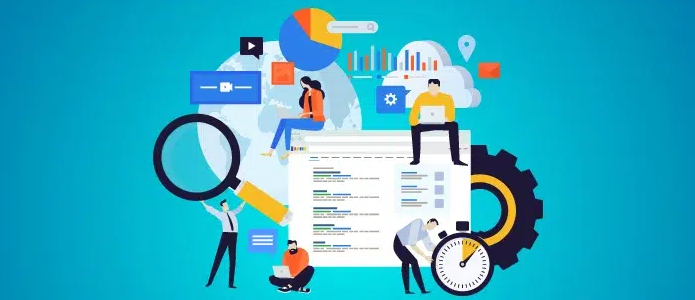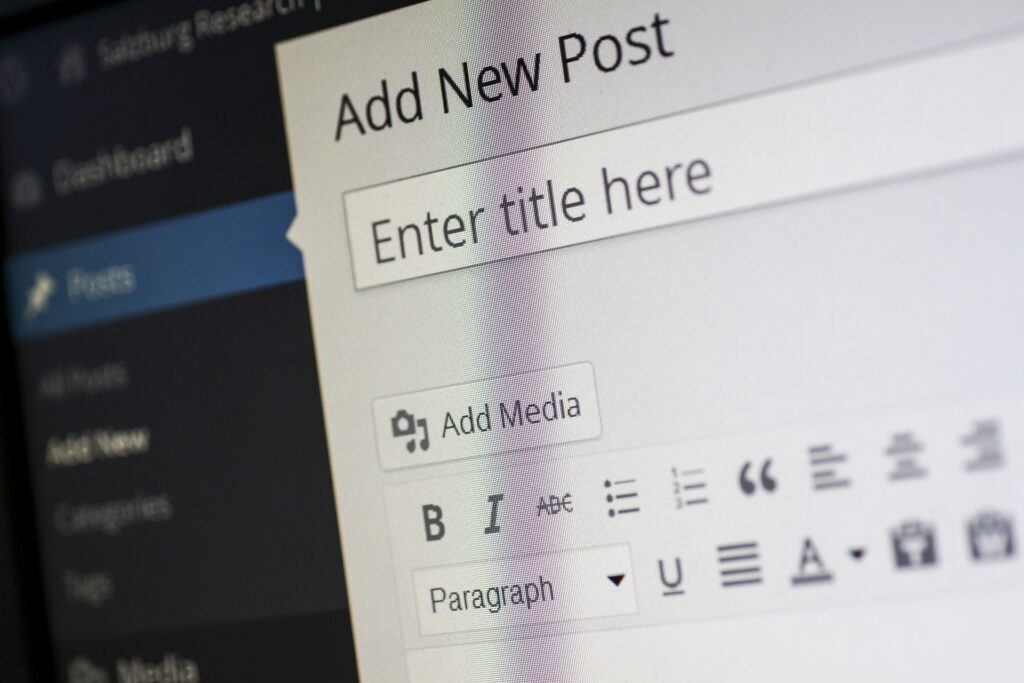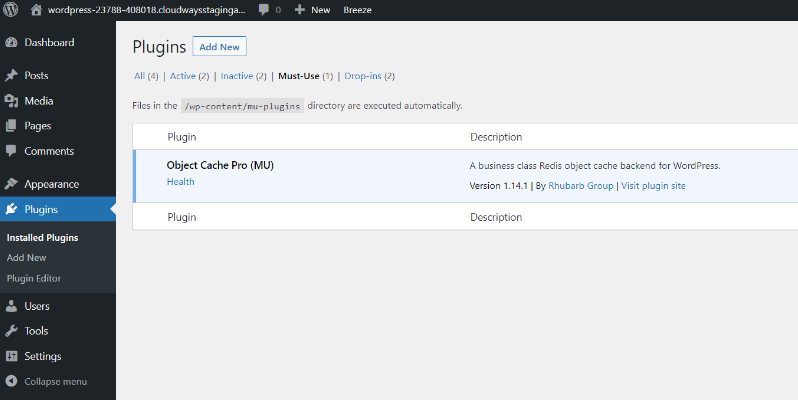Возможность разработки вашего веб-сайта может быть довольно сложной задачей. Вы можете даже подумать, что разработать сайт профессионального качества без опыта работы в веб-дизайне просто невозможно. В этом посте я шаг за шагом объяснил, как использовать WordPress для своего блога.
Хорошая новость заключается в том, что по мере того, как мир в Интернете становится все более доступным, различные системы делают создание сайтов простым и понятным. Вордпресс тому пример. Это программное обеспечение, которое вы можете установить в свою учетную запись веб-хостинга, чтобы создать любой тип веб-сайта, который вам нужен.
Сегодня мы поговорим о том, как использовать WordPress, Мы хотим пройти через всю процедуру использования системы для разработки веб-сайта от начала до конца.
Узнайте больше о WordPress (как использовать WordPress)

Однако прежде всего, что такое WordPress? Короче говоря, это система управления материалами с открытым исходным кодом или CMS, которая позволяет создавать веб-сайты с помощью системы шаблонов и плагинов.
Открытый исходный код означает, что ни один конкретный человек, компания или организация не владеет программным обеспечением. Скорее, многочисленные люди, дизайнеры, а также другие эксперты по технологиям создал его. Это делает систему пожизненной абсолютно бесплатной для доступа и использования кем угодно.
Что такое CMS?
Чтобы лучше понять, как именно работает WordPress, позвольте нам уточнить, что такое система управления материалами. Это система, которая позволяет создавать, а также обрабатывать различные типы материалов.
Хотя он мог создать интернет-сайт с помощью приложения-шаблона, сама система в основном не была предназначена для разработки сайта. Большинство его функций сосредоточено на производстве и публикации онлайн-материалов.
WordPress.org против WordPress.com
Возможно, вы заметили, что во время вашего исследования есть 2 веб-сайта WordPress: WordPress.org и WordPress.com. Предлагаемые ими услуги в основном одинаковы, за исключением одного элемента: вашего веб-сайта.
WordPress.com предоставляет веб-хостинг как компонент бесплатного или платного плана, в то время как WordPress.org позволяет вам иметь дело со сторонним поставщиком хостинга, пока вы используете их CMS.
Многим людям нравится WordPress.com, потому что это универсальный вариант. Вам больше не нужно будет управлять своим сервером или возиться со своим холдингом или доменом.
Имейте в виду, что бесплатный план включает в себя общий домен, хотя. Это будет выглядеть так: www.вашеимясайта.wordpress.com. Те, кому нужен индивидуальный URL-адрес, могут выбрать один из премиальных препаратов.
С другой стороны, WordPress.org предлагает гораздо больше вариантов модификации, а также универсальность. Он даже позволяет вам изменять код вашего веб-сайта, а также контролировать каждый аспект.
Обратная сторона? Запуск вашего веб-сайта требует большой инициативы, а также ответственности. Например, управление безопасностью вашего веб-сайта, а также решение проблем с веб-сервером довольно напряжно.
Кроме того, это не совсем бесплатно, так как вам придется платить за свое владение и домен. Учитывая все вышесказанное, вы можете обнаружить, что более экономично и практично выбрать один из тарифных планов WordPress.
Как именно использовать WordPress для разработки сайта
Как только вы выбрали тип системы WordPress, мы можем приступить к созданию веб-сайта.
Тем, кто решил работать с WordPress.com, необходимо сначала определить наиболее экономически эффективную стратегию, которая будет соответствовать их требованиям и возможностям.
С другой стороны, тем, кто действительно выбрал WordPress.org, следует узнать, как подключить CMS к своей системе. веб-хостинг счет.
1. Различные стратегии WordPress

WordPress.com предлагает пять различных планов. Платные планы имеют 2 условия оплаты: регулярный ежемесячный, а также каждый год. Выбор годового срока, безусловно, позволит вам сократить расходы.
2. Бесплатно
Как уже упоминалось, абсолютно бесплатная учетная запись не будет поставляться с собственным доменом. Это отлично подходит для тех, кто просто хочет пространство для экспериментов, когда они изучают веревки создания сайтов, а также администрирования.
Он также может выступать в качестве отдельного веб-сайта для написания блога, особенно если вы не собираетесь делиться своим онлайн-пространством с другими людьми. Имейте в виду, что этот план обязательно будет сопровождаться рекламой.
3. персонал
Те, кто хочет отдельную онлайн-комнату со своим доменным именем, а также без рекламы, могут выбрать персональную стратегию. Он включает в себя год бесплатного хранения, а также неограниченную поддержку по электронной почте. На всех платных планах не будет отображаться реклама WordPress.
4. Расходы

Консультанты, которые хотят, чтобы онлайн-комната отображала их резюме или портфолио, могут вместо этого выбрать тарифный план. Как и в предыдущем плане, этот пакет включает индивидуальное доменное имя, а также бесплатное хранение в течение года.
В дополнение к этому вы также сможете получать прибыль от рекламы, получать доступ к премиум-темам, загружать видео, а также наслаждаться Google Analytics ассимиляция. Помимо неограниченной помощи по электронной почте, подписка на премиум-стратегию, безусловно, позволит вам насладиться поддержкой в чате в режиме реального времени.
4. Бизнес
Эта стратегия идеально подходит для малого бизнеса. Помимо преимуществ, которые дает план Premium, Business также позволяет вам устанавливать плагины, доступ к продвинутым SEO-устройствам и доступ к источникам данных. Еще одним дополнительным атрибутом является возможность поддерживать, а также восстанавливать ваш веб-сайт всего одним щелчком мыши.
5. электронная коммерция
Наконец, план электронной коммерции имеет все преимущества предыдущих пакетов. Преимущества заключаются в приеме расчетов из более чем 60 стран, объединении с перевозчиками, а также в доступе к исключительным вариантам стиля специально для интернет-магазинов.
6. Выбор домена
Как только вы выбрали свой любимый пакет, пришло время выберите свое доменное имя. Ниже представлено несколько идей, как это сделать:
7. Коротко и ясно
Ваше доменное имя — это URL-адрес, который люди обязательно введут в свой адрес. веб-браузеры если они намерены получить доступ к вашему сайту напрямую, а не искать его с помощью движка. Следовательно, оно должно быть очень простым в написании и не содержать запутанных компонентов, таких как цифры или особые личности.
В качестве примера предположим, что вы, скорее всего, назовете свой сайт 52.com. Это не самое лучшее имя для интернет-сайта сразу, так как посетители вашего интернет-сайта могут перепутать его с пятьдесятдва.com, пятьдесят два. ком, а то и пять-два. ком.
Представляет название вашего бренда
Имейте в виду, что ваш домен будет действовать как адрес вашего головного офиса в сети. Поэтому он должен консультировать людей о вашем бренде, будь то физическое лицо или компания. Это не только поможет увеличить ваше присутствие в Интернете, но и значительно поможет вашим усилиям по цифровой рекламе.
8. Выбор поставщика услуг хостинга
Тем, кто отказался от стратегии WordPress, но на самом деле решил загрузить WordPress через WordPress.org, скорее всего, понадобится организационный носитель.
3 ведущих холдинговых провайдера:
Вот 3 из одного из самых популярных вариантов сегодня.
1. Bluehost
Bluehost является одним из лидеров на рынке. Фирма существует с 2007 года, а также в настоящее время является владельцем более трех миллионов веб-сайтов, и их число продолжает расти. Он использует удобную для начинающих платформу и, прежде всего, функцию монтирования WordPress одним щелчком мыши.
2. Hostinger
Тем, кто ищет экономичную альтернативу, обязательно стоит рассмотреть Hostinger. Он также поддерживает сайты, работающие на WordPress.
3. GoDaddy
Наконец, вы, скорее всего, столкнулись с GoDaddy благодаря их жесткой электронной рекламе и маркетинговым кампаниям. Это, безусловно, одна из самых популярных холдинговых компаний прямо сейчас, обеспечивающая почти 45 миллионов интернет-сайтов, а также подсчитывающая.
Что нам больше всего нравится в GoDaddy, так это их пакеты для WordPress. Это фактически упростило владельцам веб-сайтов WordPress организацию своих веб-сайтов с помощью GoDaddy.
Как именно смонтировать WordPress?
Вам будет приятно узнать, что многие хостинговые системы имеют интегрированные функции установки WordPress. GoDaddy, например, нужно, чтобы вы только зашли на их страницу «Параметры и настройки», прокрутили до раздела «Популярные приложения», а также щелкнули символ WordPress. Каждая компания имеет несколько иную процедуру, поэтому обязательно изучите ее, чтобы избежать каких-либо проблем.
Как именно настроить стиль?
Как только установка будет завершена, вы можете приступить к выбору своего стиля. Вы могли обнаружить, что WordPress уже мгновенно применил тему по умолчанию. Однако выглядеть это будет не очень привлекательно.
Следовательно, ниже приведены шаги для применения другого:
1. Войдите в свою учетную запись WordPress
Это, безусловно, приведет вас прямо к индивидуальной панели управления.
2. Скорее всего внешний вид
Вы наверняка найдете основную панель навигации в левой части приборной панели. Нажмите «Внешний вид», а затем «Мотивы». Нажмите «Включить новый» на следующем экране.
3. Выберите предпочитаемый мотив
Следующие дисплеи предложат вам возможность испытать тысячи бесплатных стилей на сайте каталога WordPress. Мы настоятельно рекомендуем использовать функцию фильтра для поиска предпочтительных, а также отраслевых тем.
4. Примените предпочитаемую тему
Нажмите на предпочитаемый стиль. Он покажет 2 варианта: Установить и Предварительный просмотр.
5. Персонализируйте установленный стиль
После установки вы можете вернуться к панели управления. Нажмите «Настроить». Он также находится в разделе «Внешний вид» в разделе «Темы». Это приведет вас к мотиву настройщика.
Не стесняйтесь исследовать многочисленные настраиваемые аспекты вашего веб-сайта. Они представлены в левой части экрана. Идеальный дисплей, безусловно, позволит в режиме реального времени заглянуть в ваш интернет-сайт.
Настройте свой веб-сайт, пока вы не будете удовлетворены. Вам не нужно персонализировать что-либо как можно скорее. Тем не менее, вы еще не включили свой контент. Это подводит нас к следующей части нашего обзора.
Как добавить страницы и сообщения?
Есть два основных типа материалов, которые вы можете включить на свой сайт. Это посты и страницы.
Сообщения являются частью атрибута ведения блога, предлагаемого WordPress. Такой материал позволяет выпустить коллекция постов в блоге которые вы можете показать в сегменте вашего веб-сайта.
Не обязательно ограничиваться блогом. Вы также можете загружать обновления, а также информацию.
С другой стороны, веб-страницы предназначены для фиксирования, которые всегда отображаются на вашем веб-сайте и редко меняются. Страницы звонков, личные планы конфиденциальности, а также страницы касания продуктов или услуг — вот некоторые примеры.
Разделение вашего материала на многочисленные страницы является подходящим. Между тем, вам не нужно добавлять область блога на свой веб-сайт, если она вам не нужна.
Включить страницы очень просто. Просто зайдите в свою индивидуальную панель управления и также нажмите «Страницы» на левой панели, затем нажмите «Добавить новую».
Это приведет вас в область персонализации страницы, где вы сможете отредактировать свою веб-страницу в соответствии с вашими требованиями и предпочтениями. Включите заголовок, текст, изображения, а также другие типы медиа, чтобы сделать его интригующим и презентабельным.
Включение поста имеет аналогичный процесс. Перейдите на свою индивидуальную панель инструментов, нажмите «Сообщения» на левой панели, а затем нажмите «Добавить новый». Это, безусловно, приведет вас к отображению в месте настройки сообщений, которое выглядит так же, как персонализация веб-страницы. У него наверняка будут дополнительные альтернативы, такие как включение категорий и тегов.
Опять же, вы можете предоставить ему заголовок, включая текст, изображения и другие типы мультимедиа, чтобы лучше выразить то, чем вы хотите поделиться со своими посетителями в Интернете.
Что такое плагины?
Вы уже можете оставить свой веб-сайт как есть, но есть еще один WordPress, который мы, безусловно, хотели бы, чтобы вы открыли для себя: плагины.
Плагин — это приложение, которое может добавлять специальные атрибуты на ваш веб-сайт. На сайте каталога WordPress есть практически 60,000 XNUMX различных плагинов. Многие из них бесплатны, но мы предлагаем изучить и платные варианты.
Вот несколько советов о том, что вы можете добавить на свою веб-страницу:
1. галерея
Добавьте коллекцию изображений. Это отличное предложение, если вы хотите включить несколько фотографий ваших самых последних продуктов или услуг.
2. Формы
Очень важно иметь тип звонка, который позволит посетителям сайта отправлять вам сообщения. Это особенно важно, если вы являетесь экспертом в поиске новых клиентов через свой веб-сайт.
3. Йоаст
Плагины не должны постоянно находиться на странице. Некоторые из них могут предложить вам гораздо больше технологических атрибутов, таких как Yoast, которые помогают с SEO.
4. WooCommerce
Это, скорее всего, один из самых популярных плагинов. Это позволяет людям создавать интернет-магазин на своем веб-сайте и продавать физические продукты.
Как именно установить плагин?
Процедура включения плагина напоминает добавление страницы или поста. Просто перейдите на свою индивидуальную панель инструментов и также нажмите «Плагины» на левой панели.
Нажмите «Включить новый». Это обязательно приведет вас на сайт каталога плагинов.
Найдите нужный плагин, введя его название или функциональность в строку поиска. Выберите плагин, который лучше всего соответствует вашим требованиям, после чего нажмите «Установить сейчас».
Кнопка «Установить сейчас» обязательно изменится на кнопку «Активировать» после того, как плагин будет действительно эффективно настроен. Пожалуйста, имейте в виду, что плагин не будет работать, пока вы его не активируете.
Поздравляем, вы только что успешно установили свой первоначальный плагин WordPress!
Каждое приложение, безусловно, будет включать в себя свой собственный набор настроек персонализации и функций. Не волнуйся; большинство их разработчиков обязательно включат рекомендации по максимальному использованию своего плагина.
1. Загрузка вашего плагина
Не все плагины находятся в каталоге WordPress. Например, платные плагины обычно предоставляются их разработчиками в виде загружаемого электронного элемента. Поэтому у вас будет возможность купить их на их сайте.
Таким образом, есть дополнительные шаги для применения этих плагинов к вашему интернет-сайту. Вот краткий обзор:
Скорее всего, на сайт разработчика и получить продукт Не можете найти бесплатный плагин, который может удовлетворить ваши потребности и варианты? Вы можете поискать в Интернете другие доступные варианты.
2. Загрузите предмет
Интернет-магазин вашего программиста должен помочь вам в процессе приобретения, пока вы не перейдете на страницу загрузки. Электронный элемент будет доступен в виде почтового индекса данных.
3. Отправьте плагин
Вернитесь в свою пользовательскую панель управления WordPress и нажмите «Плагины» на левой панели. Нажмите «Включить новый». Как уже говорилось, это, безусловно, приведет вас в каталог плагинов.
Тем не менее, вместо того, чтобы проверять предоставленные приложения, вместо этого нажмите кнопку «Загрузить плагин». Эта опция находится рядом с заголовком «Включить плагины».
Это, безусловно, приведет вас к форме загрузки плагинов. Нажмите переключатель «Выбрать файл» и выберите zip-файл, который вы загрузили и установили ранее.
4. Установите его
Вы должны увидеть, что переключатель «Установить сейчас» активирован после того, как вы выбрали свои данные. Нажмите здесь. Начнется процедура настройки.
После этого вы должны увидеть сообщение об успешном завершении, которое обязательно сообщит вам, что выпуск заканчивается.
5. Запустите это
Нажмите кнопку «Активировать плагин», чтобы запустить приложение. Еще раз, не забудьте настроить его в соответствии с вашими требованиями.
Существуют различные другие функции WordPress, которые вы можете проверить в своей пользовательской панели. Ниже приведены другие, которые вы должны изучить.
1. Фото и видео
Это позволит вам включать в веб-страницы различные другие материалы, такие как звуковые и видеоклипы.
2. Комментарии
Доступность всех сообщений, которые вы получили от вашего интернет-посетители. Взаимодействовать с ними, отвечая на их комментарии, — это идеально.
3. Клиенты
Добавьте членов своей команды, а также предоставьте им регулируемый доступ к вашей панели инструментов и интернет-сайту.
4. Настройка
Изменение названия вашего сайта, а также слогана через эту страницу. Вы также можете добавить свой адрес электронной почты и изменить настройки комментариев в этой области.
Есть и другие компоненты, которые вы можете проверить. Вы можете дополнительно изучить панель управления, чтобы воспользоваться предлагаемыми функциями. О каждом из них также можно найти множество упоминаний в Интернете.
Быстрые ссылки:
- Зачем использовать WordPress в качестве платформы для ведения блога?
- Как исправить ошибку 503 в WordPress?
- Как модерировать регистрацию новых пользователей в WordPress?
- Коды скидок ThemeIsle
Вердикт
WordPress — очень мощная платформа для создания вашего веб-сайта. Он использует широкий выбор мотивов, плагинов и различных других функций, которые вы можете использовать для улучшения внешнего вида вашего сайта, качества обслуживания клиентов, а также общих ценностей.
Обзор, который мы вам показали, вряд ли затрагивает глубину функциональности, которую должна предоставить эта система мониторинга контента. Тем не менее, мы хотим, чтобы он предоставил вам отличную структуру для начала.
Имейте в виду, вам не нужно быть интернет-дизайнером или тратить много денег, чтобы создать свой веб-сайт. Вам просто нужна настойчивость и непредубежденность, чтобы научиться использовать WordPress на полную мощность.